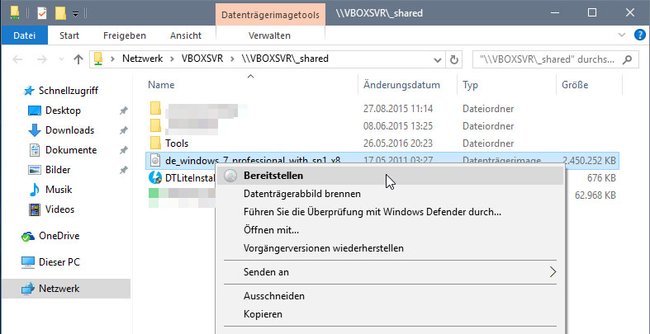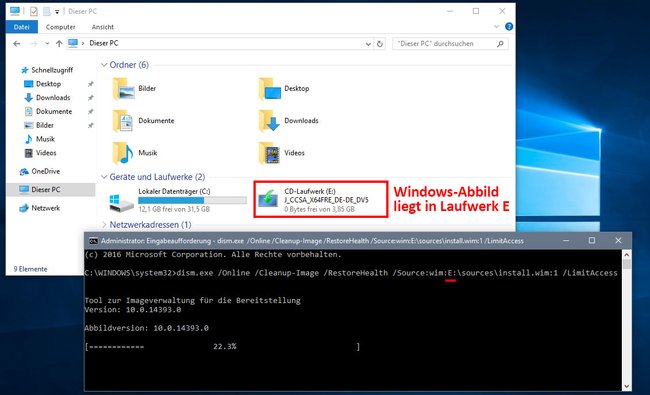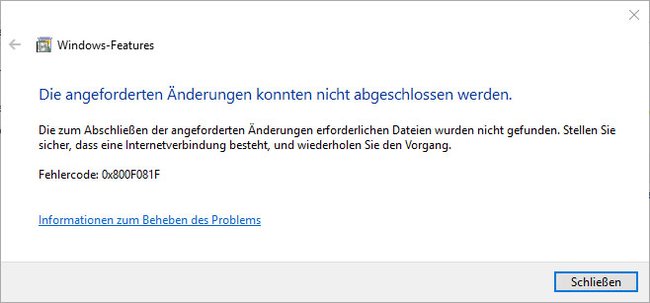Der Fehler 0x800f081f zeigt an, dass eine Datei für ein Windows-Update fehlt oder defekt ist. Außerdem kommt der Fehler auch manchmal bei der Installation von .NET Framework 3.5 vor. Wir zeigen, wie ihr ihn beheben könnt.
Inhalt:
0x800f081f: Update-Fehler beheben
Beschädigte oder fehlenden Windows-Dateien könnt ihr mit dem Wartungstool DISM repariert oder wiederhergestellt werden. Macht Folgendes:
- Öffnet das Startmenü und tippt CMD ein.
- Haltet die linke Strg- und Shift-Taste gedrückt und klickt auf das Suchergebnis cmd.exe. Dadurch startet ihr die Eingabeaufforderung mit Admin-Rechten.
- Tippt nun nacheinander folgende Befehle ein und bestätigt sie jeweils mit der Eingabetaste:
DISM.exe /Online /Cleanup-image /ScanhealthDISM.exe /Online /Cleanup-image /Restorehealth
- Der erste Befehl scannt nach Fehlern, während der zweite sie repariert.
- Wenn alles erfolgreich funktioniert hat, führt den Befehl aus:
sfc /scannow - Danach sucht ihr in Windows erneut nach Updates.
Falls ihr die Fehlermeldung erhaltet, dass die Quelldateien nicht gefunden wurden, benötigt ihr eine Windows-10-CD beziehungsweise ISO-Datei:
- Ladet euch eine ISO-Datei von Windows 10 herunter und brennt sie als CD oder erstellt einen USB-Stick.
- Alternativ könnt ihr in Windows 10 die ISO-Datei auch als virtuelles Laufwerk einbinden, indem ihr sie mit der rechten Maustaste anklickt und Bereitstellen wählt. Der Inhalt der Datei wird euch dann im Windows-Explorer (Shortcut: Windows + E) unter Dieser PC als Laufwerk angezeigt.
So lässt sich eine ISO-Datei in Windows 10 als Laufwerk einbinden. - Nun müsst ihr im DISM-Reparaturbefehl zusätzlich den Pfad zu den Reparaturdateien angeben.
- Diese Dateien liegen in der Windows-10-ISO-Datei im Pfad: E:\sources\install.wim
- Den Laufwerkbuchstaben E ersetzt ihr durch euren angezeigten Laufwerksbuchstaben im Windows-Explorer.
- Der gesamte Befehl lautet in unserem Beispiel:
dism.exe /Online /Cleanup-Image /RestoreHealth /Source:wim:E:\sources\install.wim:1 /LimitAccessDISM wird über die Quelle aus der Windows-10-ISO-Datei ausgeführt. - Führt den Befehl
sfc /scannowaus und startet erneut das Windows-Update.
0x800f081f: .NET Framework 3.5 – Fehler beheben
Wenn ihr .NET Framework 3.5 über das Windows-Fenster Programme und Features installieren wollt, kann der Fehler 0x800f081f auftauchen. Ähnlich wie bei obigem Fehler, könnt ihr die Software auch hier von einem Windows-Installationsmedium aus installieren:
- Legt die Windows-CD oder -ISO in ein Laufwerk und startet die Eingabeaufforderung mit Administratorrechten (siehe oben).
- Gebt nun folgenden Befehl ein:
Dism /online /enable-feature /featurename:NetFx3 /All /Source:D:\sources\sxs /LimitAccess - Ersetzt dabei den Laufwerkbuchstaben D durch den eures Laufwerks, in dem bei euch der Windows-Installationsdatenträger liegt.
Hat dir der Beitrag gefallen? Folge uns auf WhatsApp und Google News und verpasse keine Neuigkeit rund um Technik, Games und Entertainment.